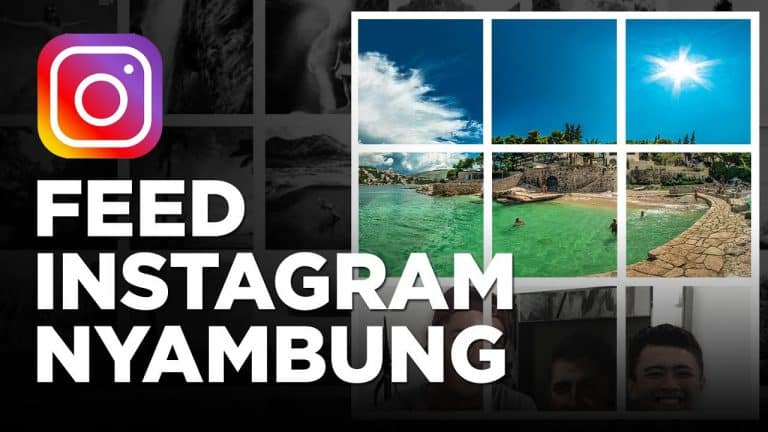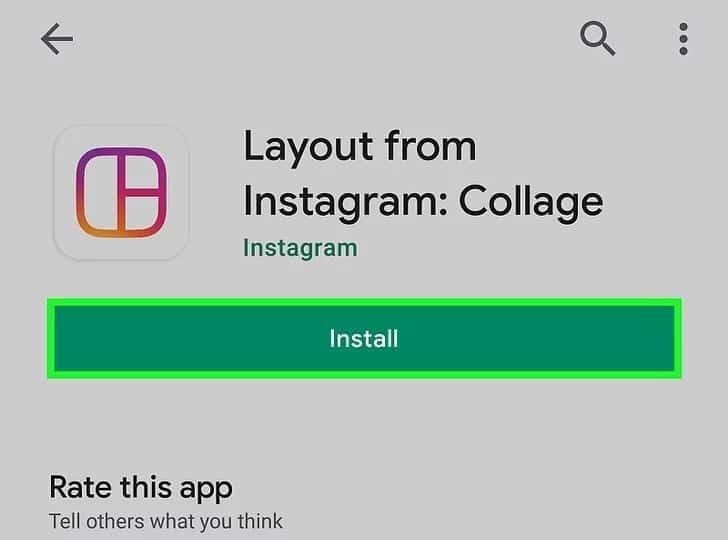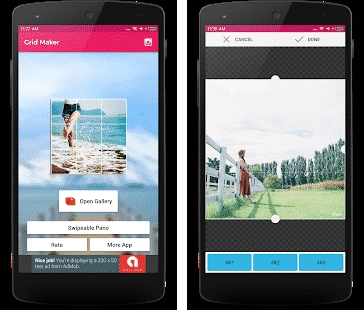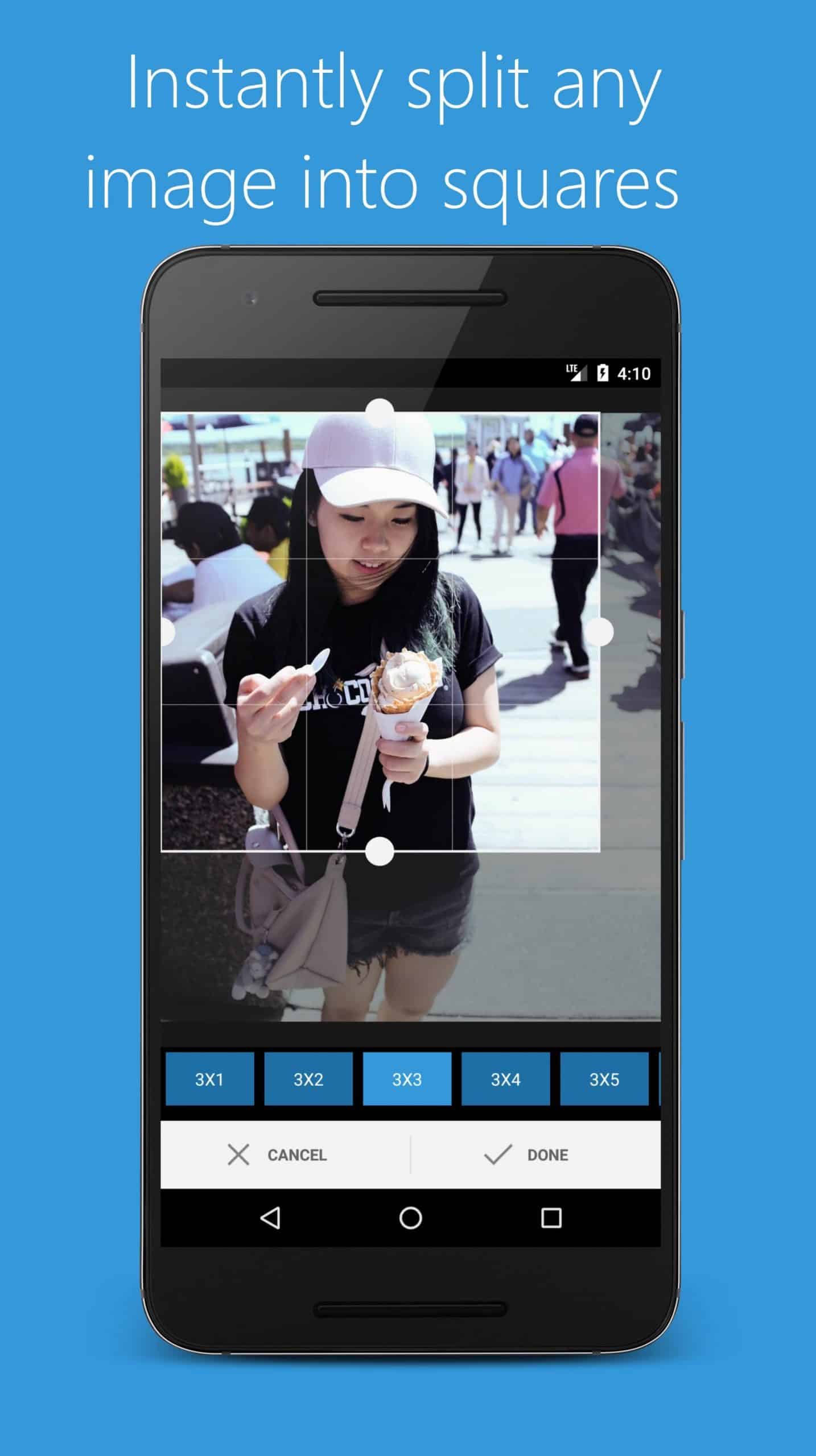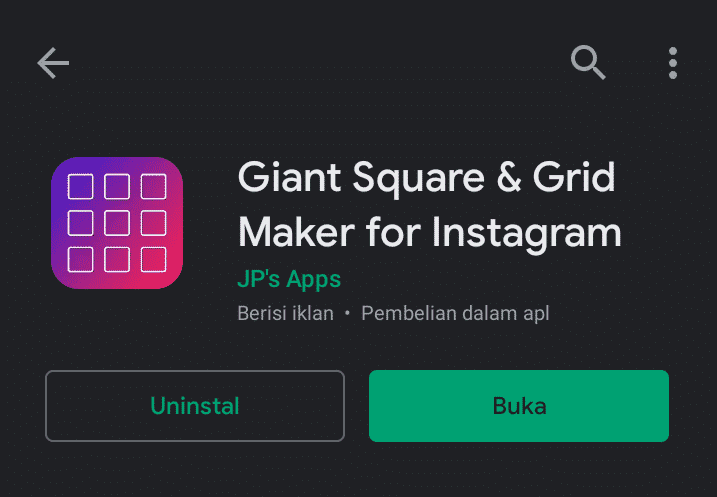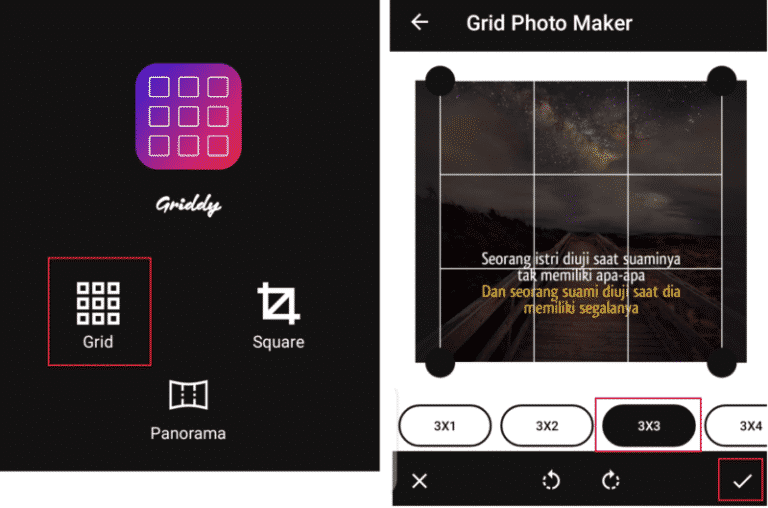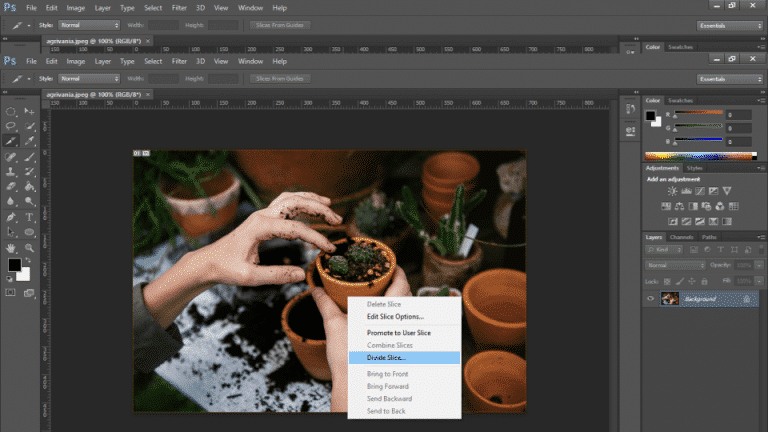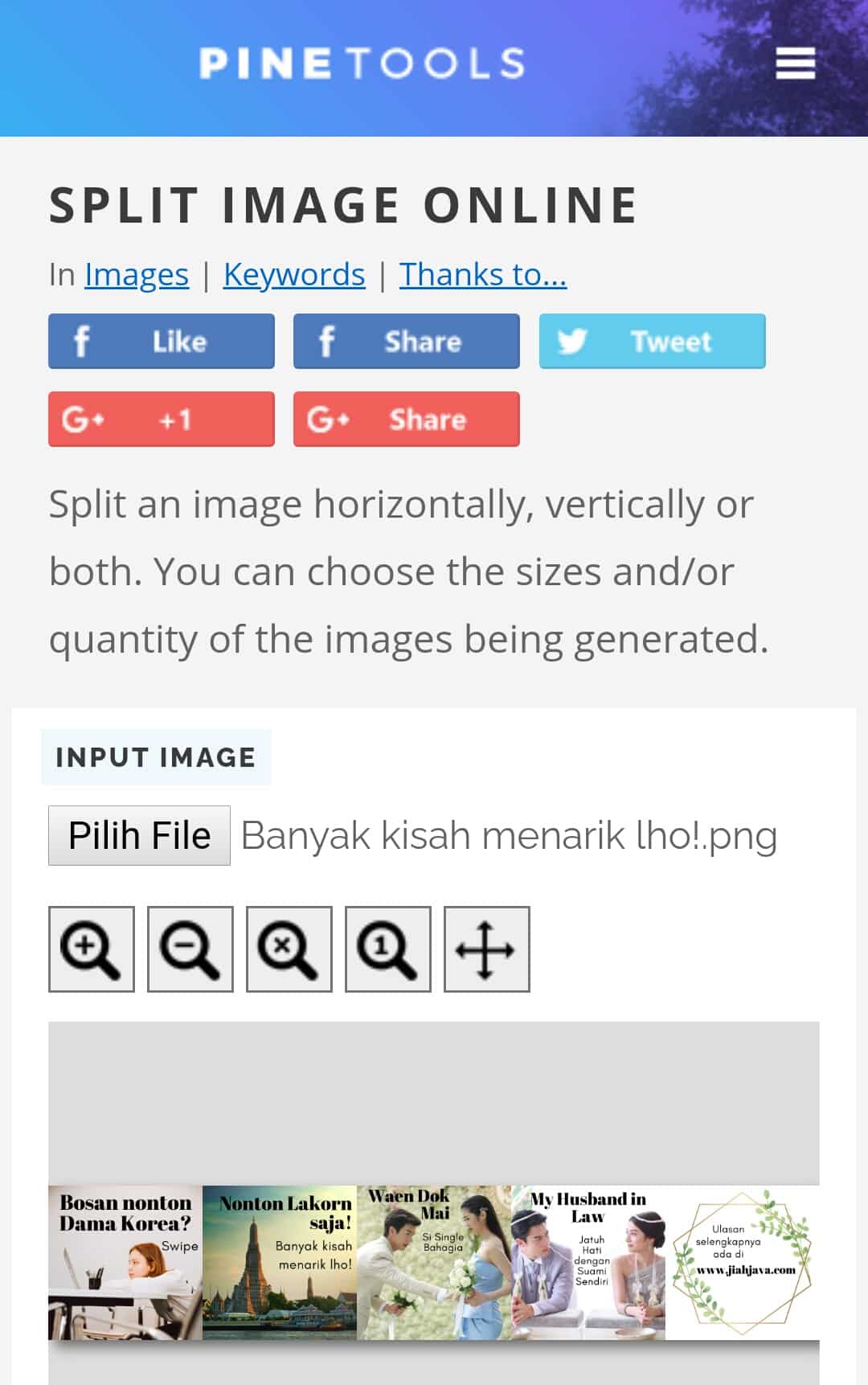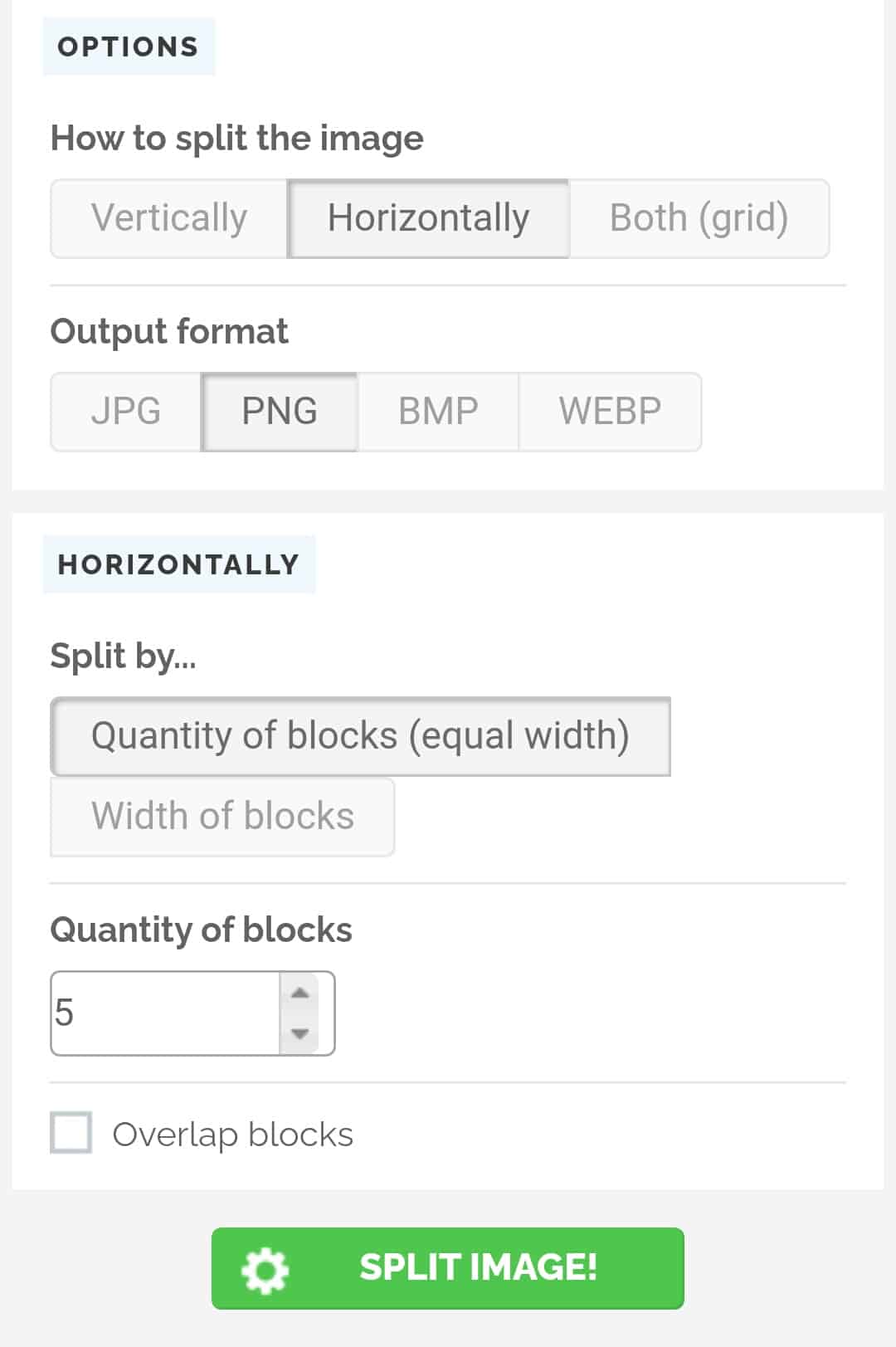Selain menjadi media sosial dan penyedia berbagai informasi, Instagram juga sering digunakan untuk menuangkan kreativitas dari para penggunanya. Salah satu wujud dari hal tersebut adalah tatanan feed akun Instagram menyambung sehingga terlihat rapi dan estetik.
Untuk membuat feed Instagram nyambung ini, Anda dapat menggunakan bantuan dari aplikasi di smartphone maupun PC. Baik itu aplikasi pengedit foto seperti Adobe Photoshop, hingga aplikasi yang memang diciptakan secara khusus untuk keperluan tersebut.
5 Cara Membuat Feed Instagram Nyambung
Seperti yang sebelumnya sudah dikatakan, bahwa ada beberapa cara yang dapat dilakukan untuk membuat feed IG menyambung. Penasaran bagaimana saja cara membuatnya? Langsung saja simak informasi untuk membuat feed IG menyambung yang akan dijelaskan sebagai berikut ini.
1. Menggunakan Aplikasi Grid Maker for Instagram
Metode pertama yang bisa Anda gunakan untuk membuat feed IG menyambung adalah dengan sebuah aplikasi bernama Grid for Maker for Instagram. Aplikasi ini dibuat untuk smartphone Android, dan berikut ini cara untuk menggunakannya.
- Langkah pertama, silahkan download dan pasang aplikasi Grid Maker for Instagram dari Google Play Store.
- Jika sudah berhasil terpasang, buka aplikasi Grid Maker for Instagram yang ada di HP Anda.
- Setelah itu, tap pada menu Grid Maker dan pilihlah foto yang akan dijadikan sebagai feed di Instagram.
- Lalu pilihlah ukuran serta orientasi yang ada di dalam aplikasi, misalnya seperti 3×3 atau yang lain.
- Kemudian, tap pada ikon centang yang ada di bagian bawah kanan layar jika sudah selesai.
- Apabila Anda memilih orientasi 3×3, maka foto yang digunakan akan terpotong menjadi 9 bagian.
- Langkah berikutnya untuk membuat feed nyambung di IG, adalah posting sembilan foto tersebut satu persatu ke akun Instagram Anda.
- Untuk posting feed ke IG, pertama Anda hanya perlu tap pada potongan gambar nomor 1 lalu pilih opsi Feed yang disediakan.
- Berikutnya Anda bisa mengulangi langkah di atas hingga semua foto tadi berhasil di-posting semua.
2. Menggunakan Aplikasi 9Square
Aplikasi kedua yang bisa Anda gunakan untuk membuat feed Instagram nyambung adalah 9Square. Sesuai dengan namanya, aplikasi ini memungkinkan Anda untuk membuat sebuah feed IG menyambung dengan 9 buah foto persegi dengan cara seperti di bawah ini.
- Pertama, Anda perlu download dan Install aplikasi yang bernama 9Square dari Google Play Store terlebih dahulu.
- Buka aplikasi 9Square jika sudah berhasil dipasang.
- Setelah itu, klik ikon galeri yang terdapat di bagian tengah layar. Ikon tersebut berfungsi untuk masuk ke dalam galeri ponsel, dan Anda dapat memilih foto atau gambar yang ingin dijadikan sebagai feed IG nyambung.
- Kemudian Anda dapat langsung memilih dan menentukan jumlah grid yang akan digunakan, contohnya saja seprti 2×1, 3×4, atau 3×3.
- Jika sudah, atur posisi dari penempatan setiap bagian feed.
- Langkah terakhir, tap pada tombol Crop yang terletak di bagian pojok atas kanan aplikasi.
- Untuk posting gambar yang sudah dibuat, Anda dapat tap pada gambar pertama dan kemudian tap pada opsi Feed. Setelah itu, lakukan lagi cara yang sama hingga semua bagian diupload.
3. Menggunakan Aplikasi Giant Square
Giant Square merupakan sebuah aplikasi yang dibuat secara khusus untuk memenuhi kebutuhan akan feed Instargam yang nyambung dan rapi. Aplikasi ini bisa Anda download dan gunakan secara gratis, dan berikut ini cara menggunakan Giant Square.
- Pertama, download dan install aplikasi Giant Square di HP yang Anda gunakan.
- Setelah itu, buka aplikasi Giant Square jika sudah berhasil dipasang.
- Apabila sudah, maka Anda dapat memilih foto atau gambar dengan cara tap pada menu Grid.
- Kemudian tentukan jumlah bagian atau potongan foto yang diinginkan.
- Untuk memotong foto tersebut sesuai dengan keinginan, silahkan tap pada tanda centang yang terletak di bagian kanan bawah aplikasi.
- Langkah berikutnya, Anda dapat langsung posting semua potongan gambar tersebut satu persatu dengan cara tap pada potongan foto pertama dan pilih opsi Feed.
- Lakukan metode di atas berulang kali hingga semua potongan foto atau gambar berhasil diupload semuanya.
4. Menggunakan Aplikasi Photoshop
Seperti yang telah diketahui, bahwa Adobe Photoshop adalah salah satu aplikasi pengolah foto terbaik untuk PC dan laptop saat ini. Tentu saja, aplikasi yang satu ini bisa Anda gunakan untuk membuat feed IG menyambung dengan cara seperti berikut ini.
- Langkah pertama, silahkan buka aplikasi Photoshop yang sudah terinstall di laptop atau PC Anda.
- Kemudian klik pada menu File yang ada di pojok kiri atas aplikasi, lalu pilih opsi Open. Nah, Anda bisa langsung memilih foto yang akan digunakan sebagai feed. Disarankan untuk memilih foto dengan resolusi tinggi, supaya tidak pecah ketika ditampilkan secara penuh.
- Jika sudah dipilih, maka pilih Slice Tool yang terletak di bagian toolbar sebelah kiri.
- Setelah itu, klik kanan pada foto yang tadi sudah Anda masukkan ke dalam Photoshop, dan pilih opsi Divide Slice.
- Nantinya, akan muncul pop up berisikan beberapa opsi yang bisa Anda pilih.
- Pertama, centang untuk opsi Divide Horizontally Info.
- Kemudian masukkan angka 3 di bagian kolom slice down dan juga evenly spaced yang ada di bagian bawahnya.
- Jangan lupa pula untuk mengisikan angka 3 di dalam kolom slice across yang ada pada opsi Divide Vertically Info.
- Terakhir, klik tombol OK jika semua langkah-langkah di atas sudah selesai Anda lakukan.
5. Menggunakan Situs Pine Tools
Jika beberapa cara membuat feed Instagram nyambung yang sebelumnya mengharuskan Anda menggunakan aplikasi tambahan, namun tidak dengan yang satu ini. Ya, nantinya Anda akan menggunakan situs khusus bernama Pine Tools dengan cara di bawah ini.
- Pertama, buka aplikasi web browser yang ada di HP atau PC Anda.
- Setelah itu, silahkan kunjungi situs dengan alamat pinetools.com/split-image.
- Kemudian Anda akan diarahkan menuju ke halaman foto spliter dari website tersebut.
- Lalu klik pada tombol choose File yang ada di bagian Imput Image untuk memilih foto yang akan dijadikan sebagai feed.
- Jika foto sudah berhasil diupload, maka Anda dapat membagi foto tersebut secara vertikal, horisontal, atau Grid. Nah, karena feed IG menggunakan tipe Grid, maka silahkan pilih opsi Grid.
- Setelah itu, isilah berapa banyak bagian yang akan Anda buat. Jika ingin membuatnya menjadi 9 bagian, maka isikan angka 3 di vertical dan 3 di horisontal pada bagian quantity of block.
- Jika sudah, maka foto tersebut akan segera terbagi menjadi 9 bagian, dan Anda bisa menyimpannya dengan menekan tombol download.
Mungkin masih ada cara untuk membuat feed Instagram nyambung lain yang bisa Anda coba. Namun dijamin, beberapa cara yang telah dijelaskan di atas, merupakan cara yang paling mudah untuk membuat feed menyambung di IG.
Lihat Juga :